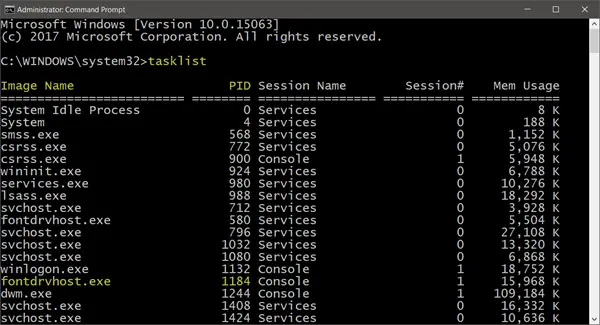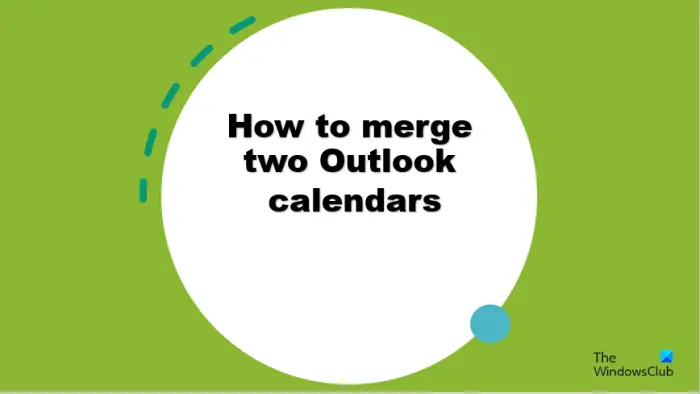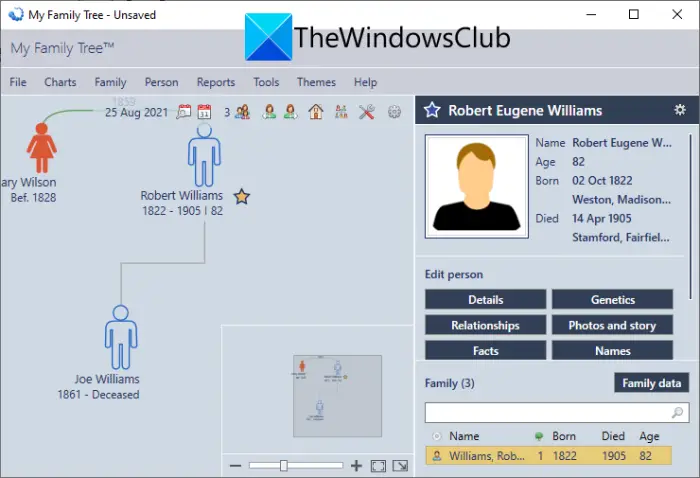時間の経過とともにコンピューターが遅くなったり、問題が発生したりするのはなぜですか?やっぱり機械ですから鉄のようなものでなければなりません。ただし、鉄であっても湿気の多い雰囲気に保管すると錆びるということを覚えておいてください。自分の赤ちゃんの世話をするのと同じように、コンピューターから電話、車に至るまで、あらゆる機械を適切にメンテナンスし、時々手入れすることが重要です。ここにいる私たちのほとんどにとって、ガジェットは赤ちゃんに近いものですよね。
コンピューターやラップトップを含むすべてのマシンには、いわゆる期間または寿命があります。乱暴に使用すると、病気になったり、正常に動作しなくなったり、最終的には死んでしまいます。愛情を込めて丁寧に扱っていれば、長期間新品同様の性能を保ち続けるだけでなく、ノートパソコンのバッテリー寿命も延ばすことになります。
電子機械は多くの部品で構成されており、各部品は機械の全体的な劣化に影響を及ぼします。たとえば、いくつか例を挙げると、マザーボード、回路接合部、RAM、CPU、ハードディスク、周辺機器などがあります。コンピューターのメンテナンスに関するヒントをいくつか紹介します。
ノートパソコンのメンテナンスに関するヒント
Windows オペレーティング システムを使用している場合は、重要なコンピュータ コンポーネントの磨耗を大幅に軽減し、同時にバッテリ寿命を延ばすことができます。のWindows の電源オプション電力消費を管理するだけでなく、モニター、ハードディスク、RAM、CPU などのコンピューター コンポーネントの磨耗を防ぐのにも役立ちます。必要なのは、指定された電源プランから選択するだけでなく、少し詳細を確認することだけです。に関する記事はこちらWindows のさまざまな電源プランの長所と短所デフォルトでは。
Windows の電源オプションには、コントロール パネルに表示されるもの以外にも多くの機能があります。に移動します[コントロール パネル] > [すべてのコントロール パネル項目] > [電源オプション] > [プラン設定の編集](リストされた 2 つのいずれかをクリックします)。通常の「モニターをオフにする」などの下にリンクが表示されます。クリックする必要があるリンクには、ラベルが付いています。詳細な電源設定を変更します。
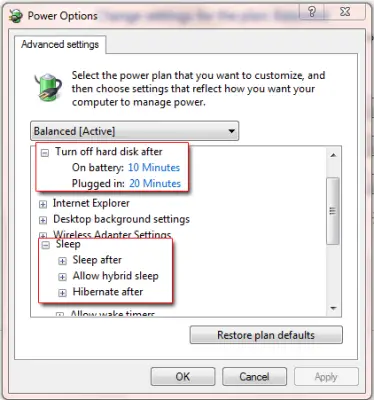
電源オプションを調整する
次のコンピューター メンテナンスのヒントは、2 つの点で役に立ちます。a) バッテリー寿命を延ばすのに役立ち、b) コンピューターを新品同様に長期間動作し続けるのに役立ちます。
[詳細な電源設定の変更] ダイアログ ボックスの上の画像は、コンピュータの速度を向上させながらバッテリ寿命を延ばすために何ができるかを示しています。 [詳細プロパティ] ダイアログ ボックスを開いたら、a) ハードディスク、b) スリープ設定の 2 つのセクションで設定を変更するだけです。
私たちのほとんどは、一晩中スリープ状態になるようにコンピューターを設定します。私はこれを 2 つの理由からお勧めしません。何よりもまず、寝ているときに嵐が襲来して高電圧が発生し、コンピューターが破壊されるかどうかはわかりません。 「ヒューズ」を使用している可能性がありますが、その場合、電圧はイーサネット ケーブルや電話ケーブルにも伝わる可能性があります。
2 番目の理由は、コンピューターの寿命を延ばし、長期間新品のまま保つことに関連しています。スクリーンセーバーはエネルギーを節約しないことがわかっているので、5 分間何も操作しない場合はモニターまたは画面をオフにすることをお勧めします。モニターの起動に高電圧が必要だった時代は終わりました。これにより、バッテリーを節約しながら、モニターや画面も休息することができます。
同様に、たとえば 15 分間コンピューターから離れている場合、他のコンポーネントを実行し続ける必要はありません。コンピュータを離れるときに手動でスリープ状態にするか、15 分後にコンピュータがスリープ状態になるように電源プランを設定します。オーディオ周辺機器を含む他の多くのデバイスは、この方法で休息を得ることができます。また、早く復帰するかどうかわからない場合は、30 分程度後に休止状態になるように設定してください。そうすることで、RAM の内容がハードディスクに保存され、シャットダウンされます。
これは、ユーザーが戻って電源ボタンを押すまで、コンピューターのすべてのコンポーネントが休息することを意味します。データはコンピュータが休止状態になる前にハードディスクに書き込まれたため、失われることはありません。シャットダウンと再起動の違いがわからない人のために、冬眠する中断したところから再開します。これにより、電力が節約されるだけでなく、コンポーネントを使用していないときにコンポーネントを休ませることができます。
読む:平均的な Windows PC の寿命はどのくらいですか?
ノートパソコンの寿命を延ばすためのヒント
デモンストレーション目的で作成した 4 つの画像を次に示します。私は 2 つのタスクに CCleaner を使用しました。同様のプログラムを使用できます。肝心なのは、コンピューターの寿命を延ばしたい場合は、画像で説明したように、これらのタスクを定期的に実行する必要があるということです。
上記のタスクには特別なトレーニングは必要ありません。コンピューターを開けることに懐疑的な場合に備えて、マザーボードと RAM スロットのクリーニング方法に関するビデオ デモを YouTube で簡単に入手できます。
これらのコンピューター メンテナンスのヒントは、ラップトップの寿命を延ばすために不可欠です。バッテリー寿命の延長やコンピューターの高速化について質問や疑問がある場合は、ここにコメントを書き込んでください。
今すぐ読んでください:

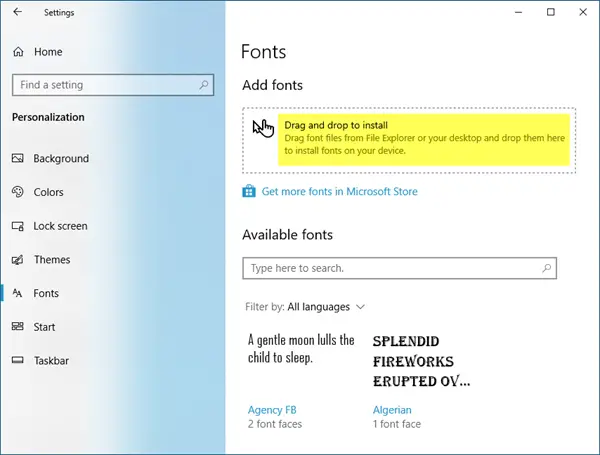
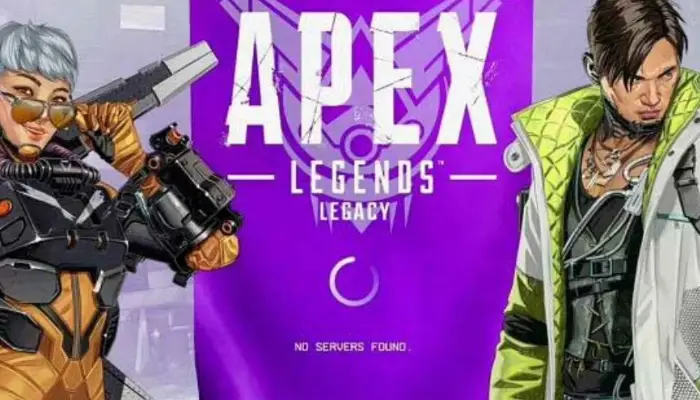
![Microsoft Edge ブラウザーで [コレクション] ボタンを表示または非表示にする方法](https://rele.work/tech/hayato/wp-content/uploads/2020/07/Show-or-hide-Collections-button-in-Edge.png)